|
Fodor készítése 2.
Nyiss egy új üres fájlt
Én 500-500-ast nyitottam
Kattints a bal panelen erre az ikonra

A felső menüsorban ez az alakzat legyen kijelölve

És most készíts egy téglalapot. Egy kicsit készíts!
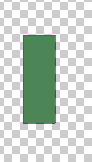
Kattints a kijelölőnyílra

Szerkesztés - Görbe átalakítása - hajlítás

A felső menüsorban a lenyíló menüben választ ezt: Ívelés feljebb
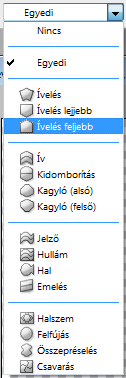
Ugyanebben a sorban a hajlítás mértéke 100 legyen

Ha kész, katt jobb oldalon felül a pipára


Most másolatokat készítünk az eredeti alakzatunkról
A réteg ablakban jobb egérgomb az alakzatra és Réteg másolása

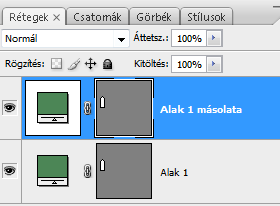
Jelenleg nem látod az új réteget, mert az eredeti rétegeden van rajta.
Fogd meg az egérrel az új réteget és húzd az eredeti mellé pontosan
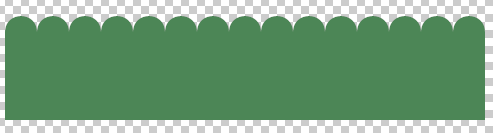
A Nézet menüben ez a két igazítás így legyen beállítva, mert akkor a Photoshop hozzáigazítja az alakzat másolatodat pontosan az eredetihez, ahogy mellé teszed.

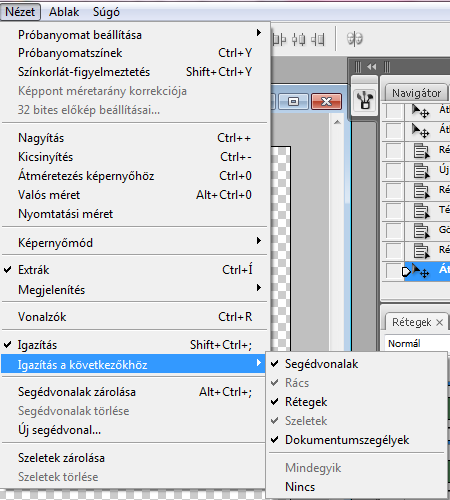
És akkor most készítsünk még egy jó pár másolatot, hogy hosszú fodrunk lehessen
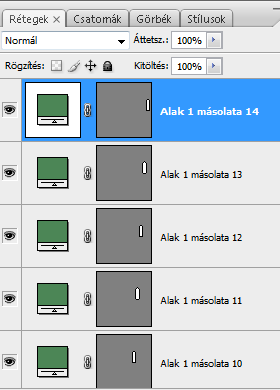
Kijelöljük az összes réteget
A réteg ablakban kattints a legfelső rétegedre
A Shift nyomva tartásával pedig a legalsóra
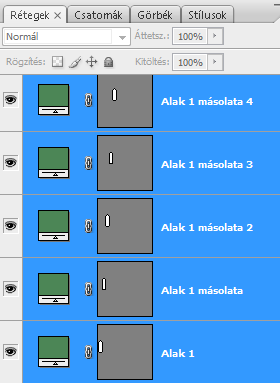
Kattints bele jobb egérgombbal a réteg ablakban és konvertálás intelligens objektummá
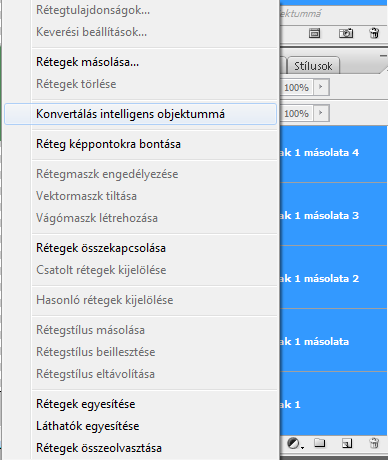
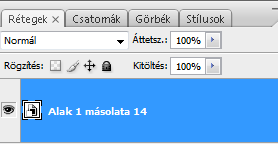
Már egyben tudod kezelni a rétegeket :)
Már csak egy kis rétegstílust adunk neki
Réteg - Rétegstílus - Mintaátfedés


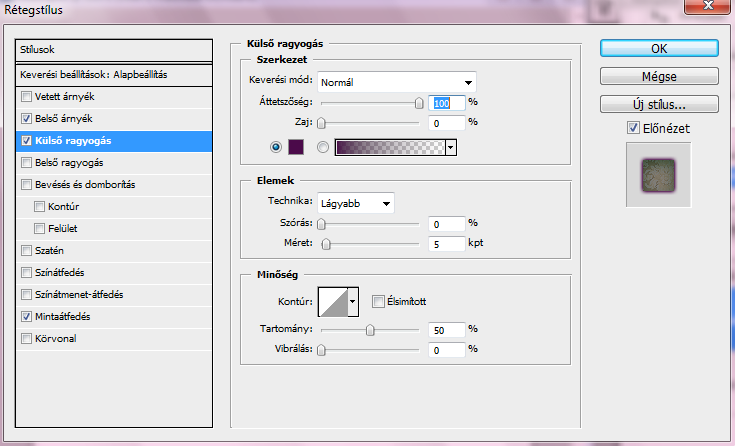
Kész is 

A PSD formátum itt letölthető
Készítettem egy modulstílust is a hullámokkal
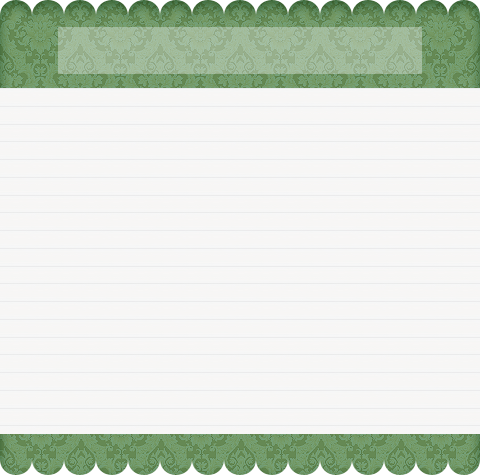
Ennek a PSD formátuma itt letölthető
| 
